第34节平面图绘制一.docx
《第34节平面图绘制一.docx》由会员分享,可在线阅读,更多相关《第34节平面图绘制一.docx(17页珍藏版)》请在冰豆网上搜索。
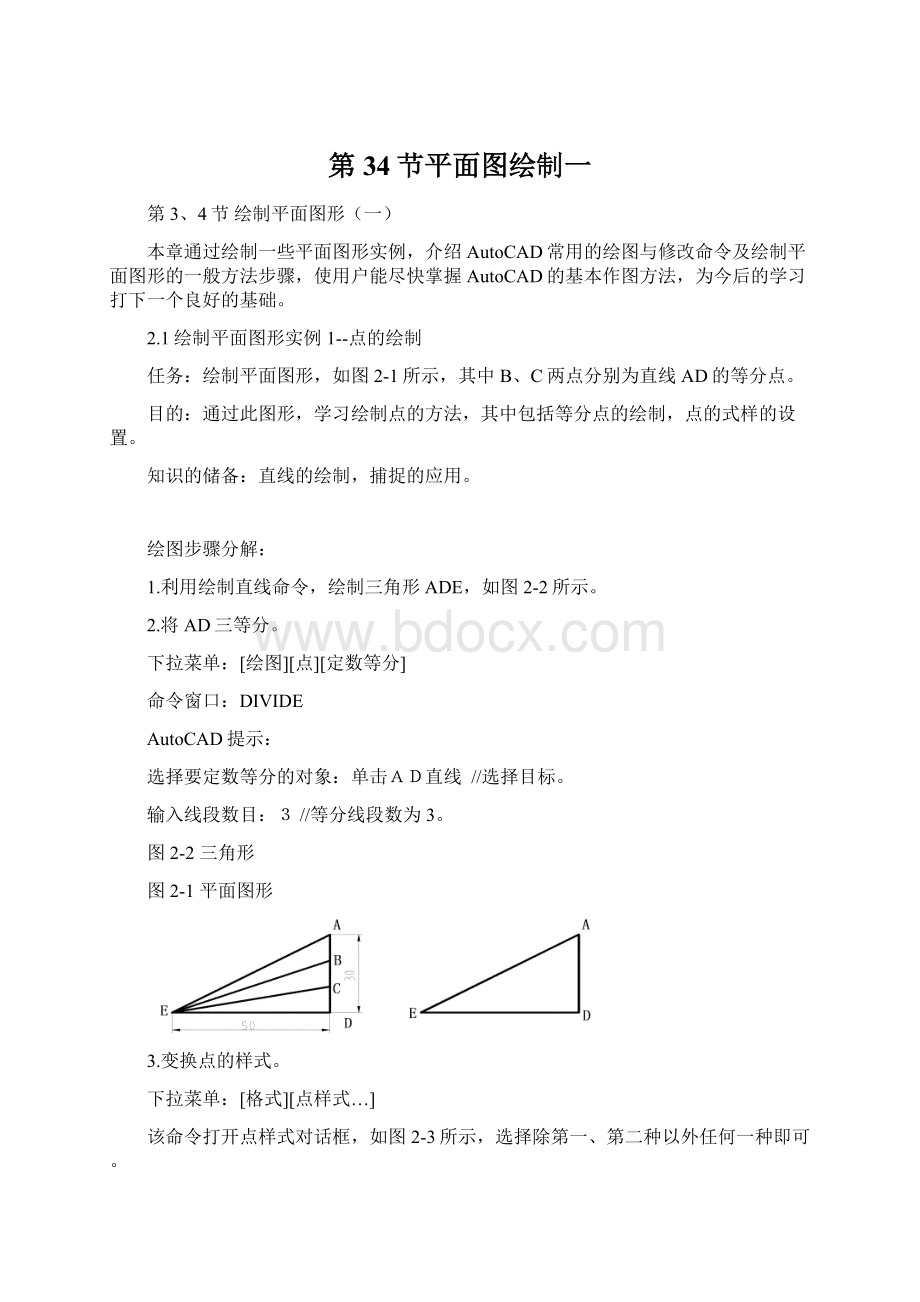
第34节平面图绘制一
第3、4节绘制平面图形
(一)
本章通过绘制一些平面图形实例,介绍AutoCAD常用的绘图与修改命令及绘制平面图形的一般方法步骤,使用户能尽快掌握AutoCAD的基本作图方法,为今后的学习打下一个良好的基础。
2.1绘制平面图形实例1--点的绘制
任务:
绘制平面图形,如图2-1所示,其中B、C两点分别为直线AD的等分点。
目的:
通过此图形,学习绘制点的方法,其中包括等分点的绘制,点的式样的设置。
知识的储备:
直线的绘制,捕捉的应用。
绘图步骤分解:
1.利用绘制直线命令,绘制三角形ADE,如图2-2所示。
2.将AD三等分。
下拉菜单:
[绘图][点][定数等分]
命令窗口:
DIVIDE
AutoCAD提示:
选择要定数等分的对象:
单击AD直线//选择目标。
输入线段数目:
3//等分线段数为3。
图2-2三角形
图2-1平面图形
3.变换点的样式。
下拉菜单:
[格式][点样式…]
该命令打开点样式对话框,如图2-3所示,选择除第一、第二种以外任何一种即可。
图形变为如图2-4所示形式。
图2-4显示点的样式
图2-3“点样式”对话框
指定下一点:
利用节点捕捉,找到B点。
//确定目标点B。
同理绘出EC直线。
4.连接EB和EC两直线,图形变为如图2-5所示
输入直线命令。
AutoCAD提示:
Line指定第一点:
利用端点捕捉,找到E点。
//确定目标点E。
5.删除B、C两点,图形变为如图2-6所示形式。
方法1:
将B、C两点选上,删除。
方法2:
将点式样恢复到原来的式样。
图形绘制完成。
图2-6完成的图形
图2-5直线的绘制
2.2绘制平面图形实例2--绘制圆、绘制圆弧、移动、镜像和复制
任务:
绘制平面图形,如图2-7所示。
目的:
通过此图形,学习绘制圆及圆弧的方法,学习移动、镜像、复制命令及其应用。
知识的储备:
直线的绘制,捕捉的应用。
图2-7平面图形
绘图步骤分解:
1.绘制直径为40的圆。
绘图工具栏:
下拉菜单:
[绘图][圆]
命令窗口:
CIRCLE(C)
AutoCAD提示:
CIRCLE指定圆的圆心或[三点(3P)/两点(2P)/相切、相切、半径(T)]:
//在绘图区内任
取一点作为圆心。
指定圆的半径或[直径(D)]<5.0000>:
20//输入半径值为20。
2.绘制直径为20的圆。
方法同绘制直径为40的圆相同,圆心位置可在绘图区内任取一点。
3.利用移动命令移动小圆。
修改工具栏:
下拉菜单:
[修改][移动]
命令窗口:
MOVE(M)
AutoCAD提示:
命令:
_move
选择对象:
选择小圆//选择要移动的图形。
选择对象:
//确定不选物体时按回车键。
指定基点或位移:
<对象捕捉开>//打开“对象捕捉”,捕捉到小圆上一个象限点。
指定位移的第二点或<用第一点作位移>:
//移动鼠标捕捉到大圆上对应的象限点。
以上步骤如图2-7所示。
4.利用镜像命令绘制第二个小圆。
修改工具栏:
下拉菜单:
[修改][镜像]
命令窗口:
MIRROR(MI)
AutoCAD提示:
命令:
_mirror
选择对象:
选择小圆//选择小圆。
选择对象:
//确定不选物体时按回车键。
图4—11图形的镜像
指定镜像线的第一点:
指定镜像线的第二点:
选择大圆上下两个象限点。
图2-8图形的镜像
//此两点连线为镜像线。
是否删除源对象?
[是(Y)/否(N)]:
//确定不删除物体时按回车键。
图形如图2-8所示。
5.利用复制命令绘制第三个小圆。
修改工具栏:
下拉菜单:
[修改][复制]
命令窗口:
COPY(CO)
AutoCAD提示:
命令:
_copy
选择对象:
选择左侧小圆。
//选择其中一小圆。
选择对象:
//确定不选物体时按回车键。
指定基点或位移,或者[重复(M)]:
捕捉左侧小圆上面的象限点,移动光标到大圆下象限
点处。
图形如图2-9所示。
利用镜像命令绘制另一小圆,如图2-10所示。
6.利用绘制直线命令及象限点捕捉功能绘制各段直线,如图2-11所示。
图2-10图形的镜像
图2-11直线的绘制
图2-9图形的复制
7.利用绘制圆弧命令绘制第一段圆弧,如图2-12所示。
绘图工具栏:
下拉菜单:
[绘图][圆弧]
命令窗口:
ARC(A)
AutoCAD提示:
命令:
_arc指定圆弧的起点或[圆心(C)]:
<对象捕捉开>捕捉A点。
//A点作为圆弧的起点。
指定圆弧的第二个点或[圆心(C)/端点(E)]:
C//由于第二点未知,故可选择[]内的(C)或(E),本例选择圆心(C)。
指定圆弧的圆心:
捕捉直线AB的中点O。
//O为所绘圆弧的圆心。
指定圆弧的端点或[角度(A)/弦长(L)]:
A//由于此圆弧为顺时针绘制,若直接选端点,圆弧方向与已知不符,故选[]内的角度(A)。
指定包含角:
-180//当圆弧为顺时针绘制时,圆弧所包含角度值为负值。
8.利用镜像命令绘制另三段圆弧,完成全图,如图2-13、图2-14所示。
图2-13利用镜像命令
绘制圆弧
图2-14利用镜像命令绘
制另两段圆弧
图2-12圆弧的绘制
2.3绘制平面图形实例3--绘制矩形与椭圆
任务:
绘制平面图形,如图2-15所示。
目的:
通过此图形,学习绘制矩形、椭圆的方法。
知识的储备:
直线的绘制,捕捉的应用。
绘图步骤分解:
1.绘制带圆角的矩形。
绘图工具栏:
下拉菜单:
[绘图][矩形]
命令窗口:
RECTANG(REC)
AutoCAD提示:
命令:
_rectang
指定第一个角点或[倒角(C)/标高(E)/圆角(F)/厚度(T)/宽度(W)]:
F
//绘制带圆角的矩形。
指定矩形的圆角半径<0.0000>:
30
//圆角半径的值为30。
图2-15平面图形
指定第一个角点或[倒角(C)/标高(E)/圆角(F)/厚度(T)/宽度(W)]:
在绘图区内单击左键。
//作为矩形的左下角点。
指定另一个角点或[尺寸(D)]:
@220,140
//输入右上角相对于左下角的相对坐标。
也可以选择选项[尺寸(D)],当
提示长度和宽度时分别输入长度值220,宽度值140。
﹝﹞
2.绘制两条直线。
利用直线命令及中点捕捉功能,绘制两条直线。
3.绘制椭圆。
绘图工具栏:
下拉菜单:
[绘图][椭圆]
命令窗口:
ELLIPSE(EL)
AutoCAD提示:
命令:
_ellipse
指定椭圆的轴端点或[圆弧(A)/中心点(C)]:
C//椭圆中心为已知,故选择中心
点(C)。
指定椭圆的中心点:
<对象捕捉开>捕捉直线的中点。
//直线的中点即为椭圆的中心点。
指定轴的端点:
<正交开>40//将正交模式打开,把光标拖向椭
圆中心点的左方或右方,输入椭
圆长半轴的长度值40。
指定另一条半轴长度或[旋转(R)]:
30//把光标拖向椭圆中心点的上方或下方,输入椭圆短半轴的长度值30。
图形绘制完成,绘图过程如图2-16所示。
图2-16图形的绘制过程
3.4绘制平面图形实例4--绘制正多边形
任务:
绘制正六边形,分三种情况绘制。
第一种正六边形的边长已知为15;第二种正六边形内接一个直径为30的圆;第三种正六边形外切一个直径为30的圆,如图2-17所示。
目的:
通过此图形,学习绘制正多边形的方法。
图2-17正六边形的绘制
知识的储备:
圆的绘制,捕捉的应用。
绘图步骤分解:
1.绘制边长为15的正六边形。
绘图工具栏:
下拉菜单:
[绘图][正多边形]
命令窗口:
POLYGON(POL)
AutoCAD提示:
命令:
_polygon输入边的数目<4>:
6//多边形的边数为6。
指定正多边形的中心点或[边(E)]:
E//已知多边形的边长时,选择[边(E)]。
指定边的第一个端点:
单击绘图区内一点A。
//A为多边形的一个顶点。
指定边的第二个端点:
<正交开>15//打开正交模式,将光标拖向右方,输入边长值15。
2.绘制已知圆的内接六边形及外切六边形。
AutoCAD提示:
命令:
_polygon输入边的数目<6>:
//取系统的默认值时,可直接按回车键。
指定正多边形的中心点或[边(E)]:
<对象捕捉开>捕捉圆心位置。
//已知圆的圆心即为此正六边形的中心。
输入选项[内接于圆(I)/外切于圆(C)]:
//当多边形内接于圆,此时取系统的默认值,可直接回车当多边形外切于圆时,选择[]中的外切于圆(C)。
指定圆的半径:
15//圆的半径为15。
3.绘制已知圆的外切六边形。
AutoCAD提示:
命令:
_polygon输入边的数目<6>:
指定正多边形的中心点或[边(E)]:
捕捉圆心。
输入选项[内接于圆(I)/外切于圆(C)]:
C//此多边形外切于圆,故取C。
指定圆的半径:
15//圆的半径为15。
图形绘制完成。
3.1绘制平面图形实例5--分解、偏移、修剪
任务:
绘制如图2-18所示图形。
目的:
通过绘制此图形,学习分解、偏移、修剪命令的应用。
知识的储备:
直线的绘制,矩形的绘制,删除命令及捕捉的应用。
绘图步骤分解:
图形的绘制过程如图2-19所示。
1.绘制矩形
利用绘制矩形命令,绘制长为20,宽为9的矩形。
2.绘制椭圆
利用绘制椭圆命令,绘制长轴为23,短轴为15的椭圆。
3.将矩形分解
所绘制的矩形,系统作为一个整体来处理,要想修改其中某个元素,应先对矩形进行分解。
图2-18平面图形的绘制
图2-19图形的绘制过程
修改工具栏:
下拉菜单:
[修改][分解]
命令窗口:
EXPLODE
AutoCAD提示:
命令:
_explode
选择对象:
选择矩形。
//选择要分解的图形。
选择对象:
//回车结束对象的选择。
矩形被分解为四段直线。
4.利用偏移命令绘制直线
修改工具栏:
下拉菜单:
[修改][偏移]
命令窗口:
OFFSET(O)
AutoCAD提示:
命令:
_offset
指定偏移距离或[通过(T)]<通过>:
4//输入两直线的距离。
选择要偏移的对象或<退出>:
选择矩形的下边直线A。
//选择用来作为平移的已知直线。
指定点以确定偏移所在一侧:
将光标移到直线的下方单击左键。
//指向直线偏移的方向。
选择要偏移的对象或<退出>:
//回车结束偏移命令。
5.利用修剪命令修剪直线与圆弧
修改工具栏:
下拉菜单:
[修改][修剪]
命令窗口:
TRIM(TR)
AutoCAD提示:
命令:
_trim
当前设置:
投影=UCS,边=无//提示当前设置。
选择剪切边...//提示以下的选择为选择剪切边。
选择对象:
单击直线B。
找到1个//直线作为修剪边界。
选择对象:
单击椭圆。
找到1个,总计2个//椭圆作为修剪边界。
选择对象:
//回车结束剪刀线的选择。
拾取要修剪的对象,或[投影(P)/边(E)/放弃(U)]:
选择直线与椭圆被剪部分。
//最后回车结束修剪命令。
6.绘制直线MN。
利用绘制直线命令绘制直线MN。
7.利用偏移命令绘制与MN距离相等的两直线。
AutoCAD提示:
命令:
_offset
指定偏移距离或[通过(T)]<4.0000>:
2
选择要偏移的对象或<退出>:
指定点以确定偏移所在一侧:
选择MN并在MN的右侧单击。
选择要偏移的对象或<退出>:
指定点以确定偏移所在一侧:
选择MN并在MN的左侧单击。
8.删除直线MN。
完成图2-20图形的绘制。
图2-20图形的绘制过程
3.2绘制平面图形实例6--倒角与倒圆角
图2-21平面图形的绘制
任务:
绘制如图2-21所示图形。
目的:
通过绘制此图形,学习倒角、倒圆角命令及其应用。
知识的储备:
直线的绘制。
绘图步骤分解:
1.绘制矩形
利用绘制直线命令,绘制长为60,宽为40的矩形。
2.对矩形进行倒角
对矩形的左上角进行倒角
修改工具栏:
下拉菜单:
[修改][倒角]
命令窗口:
CHAMFER(CHA)
AutoCAD提示:
命令:
_chamfer
(“修剪”模式)当前倒角距离1=6.0000,距离2=3.0000//提示当前所处的倒角模式及数值。
选择第一条直线或[多段线(P)/距离(D)/角度(A)/修剪(T)/方式(M)/多个(U)]:
A
//选择角度方式输入倒角值。
指定第一条直线的倒角长度<5.0000>:
5//第一条直线的倒角长度为5。
指定第一条直线的倒角角度<45>:
//倒角斜线与第一条直线的夹角为45°。
选择第一条直线或[多段线(P)/距离(D)/角度(A)/修剪(T)/方式(M)/多个(U)]:
选择直线b。
选择第二条直线:
选择直线a。
//完成倒角绘制。
对矩形的右上角进行倒角
输入倒角命令,同上步。
AutoCAD提示:
命令:
_chamfer
(“修剪”模式)当前倒角长度=5.0000,角度=45//提示当前所处的倒角模式
及数值。
选择第一条直线或[多段线(P)/距离(D)/角度(A)/修剪(T)/方式(M)/多个(U)]:
T
//当前模式为“修剪”模式,
根据图中尺寸,应对其进行修改。
输入修剪模式选项[修剪(T)/不修剪(N)]<修剪>:
N//更改修剪模式为不修剪。
选择第一条直线或[多段线(P)/距离(D)/角度(A)/修剪(T)/方式(M)/多个(U)]:
D
//根据已知条件,选择距离(D)方式输入距离。
指定第一个倒角距离<6.0000>:
//第一个倒角距离为6,取系统默认值,直接回车。
指定第二个倒角距离<2.0000>:
3//第二个倒角距离为3。
选择第一条直线或[多段线(P)/距离(D)/角度(A)/修剪(T)/方式(M)/多个(U)]:
选择直线b。
选择第二条直线:
选择直线c。
//完成倒角绘制。
3.对矩形进行倒圆角
修改工具栏:
下拉菜单:
[修改][圆角]
命令窗口:
FILLET(F)
对矩形的左下角进行倒圆角。
命令:
_fillet
当前设置:
模式=不修剪,半径=5.0000//提示当前所处的倒角模式及倒
角半径值。
选择第一个对象或[多段线(P)/半径(R)/修剪(T)/多个(U)]:
T
//根据已知条件,需要修改倒角模式。
输入修剪模式选项[修剪(T)/不修剪(N)]<不修剪>:
T
//根据已知条件,将倒角模式改成修剪模式。
选择第一个对象或[多段线(P)/半径(R)/修剪(T)/多个(U)]:
R
//查看倒圆角的半径值。
指定圆角半径<5.0000>:
10//此时默认值为5,重新输入半径值10。
选择第一个对象或[多段线(P)/半径(R)/修剪(T)/多个(U)]:
选择直线a。
选择第二个对象:
选择直线d。
//完成圆角绘制。
对矩形的右下角进行倒圆角。
输入倒圆角命令,同上步。
AutoCAD提示:
命令:
_fillet
当前设置:
模式=修剪,半径=10.0000//提示当前所处的倒角模式及倒角半径值。
选择第一个对象或[多段线(P)/半径(R)/修剪(T)/多个(U)]:
T
//由当前设置可知模式为修剪模式,不满足
已知条件,需对其进行修改。
输入修剪模式选项[修剪(T)/不修剪(N)]<修剪>:
N
//将模式改为不修剪模式。
选择第一个对象或[多段线(P)/半径(R)/修剪(T)/多个(U)]:
R
//查看圆角半径值。
指定圆角半径<10.0000>:
5//默认值为10,重新输入半径值5。
选择第一个对象或[多段线(P)/半径(R)/修剪(T)/多个(U)]:
选择直线c。
选择第二个对象:
选择直线d。
//完成圆角绘制。
图形绘制完成。
任务:
绘制如图2-22所示图形。
目的:
通过绘制此图形,学习旋转命令及其应用。
知识的储备:
直线的绘制,捕捉的应用。
3.3绘制平面图形实例7--旋转
图2-22平面图形的绘制
绘图步骤分解:
1.绘制矩形
利用绘制直线命令,绘制长为40,宽为20的矩形,如图2-23所示。
2.对矩形进行旋转
修改工具栏:
下拉菜单:
[修改][旋转]
命令窗口:
ROTATE(RO)
AutoCAD提示:
命令:
_rotate
UCS当前的正角方向:
ANGDIR=逆时针ANGBASE=0//提示当前相关设置。
选择对象:
指定对角点:
找到4个//选择要旋转的矩形。
选择对象:
//回车结束选择。
指定基点:
<对象捕捉开>捕捉矩形的A点。
//指定旋转过程中保持不动的点。
图2-23平面图形的旋转
指定旋转角度或[参照(R)]:
45//图形绕A点沿逆时针旋转45°。
图形由图2-23(a)变成图2-23(b),完成图形的绘制。